
Bij het gebruik van LUT's is een van de grootste problemen dat veel apps je niet laten zien wat ze doen voordat ze het toepassen. Dit maakt de LUT-keuze en toepassing traag en erg onpraktisch. Dat was totdat Lutify met een oplossing kwam!
Vorig jaar schreef ik een artikel over Lutify, waarin ik uitlegde hoe geweldig het is voor mensen die met meerdere video's en fotobewerkingssoftware-oplossingen werken. Het is een pakket van meer dan 200 zeer goed ontworpen LUT's die werken met Lightroom en Capture One, evenals alle video-apps die LUT's ondersteunen. Enige tijd geleden heeft Lutify een nieuwe oplossing uitgebracht om het gebruik van LUT's nog beter te maken:een LUTs previewer.
De LUTs-previewer is een online tool waarmee u uw afbeelding in JPEG-, PNG- of zelfs onbewerkte indeling kunt uploaden en deze vervolgens kunt beoordelen met de Lutify.me LUT's of een andere LUT die u bezit en op het platform kunt uploaden. U kunt ook de belichting en witbalans aanpassen voor optimale resultaten.
Voor videografen is het handig bij het beoordelen van beeldmateriaal. Maak een screenshot, upload de opname op het platform, probeer de verschillende beschikbare LUT's op zichzelf of door ze te stapelen, en dan kun je hetzelfde doen in Premiere, Resolve of FCPX zonder tijd te verliezen. Als je in log hebt opgenomen, heeft Lutify ook conversie-LUT's, zodat je je beeldmateriaal volledig kunt beoordelen.
Voor fotografen kan het net als videografen worden gebruikt:upload je opname, probeer de verschillende LUT's, kies degene die je leuk vindt en pas ze vervolgens toe in Photoshop. Het verwijdert in wezen het gedeelte waar u verschillende LUT's in Photoshop moet proberen door ze toe te passen om te zien wat ze doen, wat tijdrovend kan zijn.
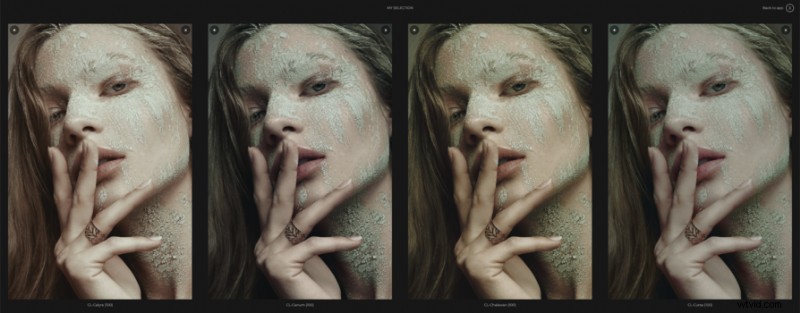
Maar voor fotografen kan het ook worden gebruikt om de afbeelding volledig te beoordelen, aangezien u het uiteindelijke bestand als JPEG kunt opslaan. Lutify lijkt echter een paar beperkingen te hebben bij het exporteren. Het uiteindelijke bestand is 2048 pixels aan de lange kant, ongeacht of het oorspronkelijke bestand groter of kleiner is, en de JPEG heeft geen ingesloten kleurprofiel, dus het kan zijn dat u er een moet insluiten als u kleuren wilt beheren en niet elke rare verrassing bij het gebruik van de foto.
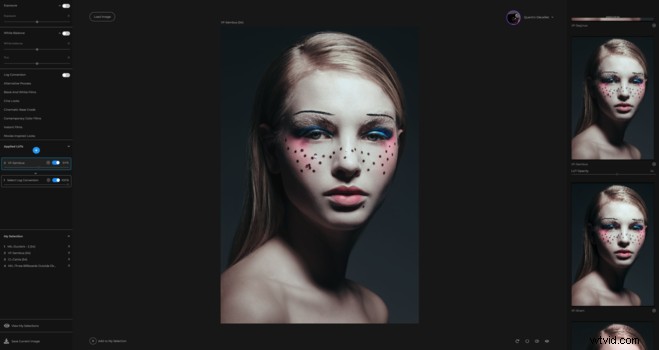
Er ontbreken een paar dingen om de tool bijna perfect te maken, maar na meer te hebben gelezen over de toekomst van het platform, lijkt het erop dat de meeste ontbrekende functies vroeg of laat zullen komen:
- Het wordt geoptimaliseerd voor mobiel gebruik, wat ook geweldig is voor het onderweg bewerken van foto's.
- Lutify is van plan een knop te hebben om het eindresultaat als een LUT te exporteren, zodat je niet alles in je NLE opnieuw hoeft te doen.
- Er worden meer onbewerkte indelingen ondersteund.
- Er worden meer tools toegevoegd om de afbeelding te bewerken. Wie weet vervangt het Lightroom Mobile op mijn telefoon?
En als de LUTs Previewer-app gewoon een web-app is die HTML en Javascript gebruikt, zou het waarschijnlijk niet al te ingewikkeld zijn om er een plug-in voor Premiere, Photoshop of andere apps van te maken. Hopelijk zal het Lutify-team dit lezen en deze optie ook overwegen.
De Previewer is beschikbaar met het Professional Lutify.me-pakket, dus als je al een licentie voor de LUT's hebt, moet je het zeker uitproberen. Zo niet, lees dan zeker mijn vorige artikel over de Lutify LUT; het is misschien net wat je kleurcorrectieproces mist om door te gaan naar het volgende niveau.
